Transmitowanie rozgrywki na Xbox One za pomocą usługi przesyłania strumieniowego Twitch stało się prawie tak powszechne, jak granie w same gry wideo.
Podczas gdy niektórzy z bardziej popularnych streamerów Twitch inwestują w drogie komputery do gier, karty przechwytujące, wiele kamer, zestawy słuchawkowe i zielone ekrany, każdy może rozpocząć podstawową transmisję za darmo, używając niewiele więcej niż konsoli Xbox One i kilku opcjonalnych akcesoriów.
Czego będziesz potrzebować do Twitch Stream na Xbox One
Aby przesyłać strumieniowo do Twitcha na konsoli do gier wideo Xbox One, nie potrzebujesz niczego więcej poza poniższymi podstawami.
- Jedna konsola z rodziny urządzeń Xbox One, takich jak Xbox One, Xbox One S lub Xbox One X.
- Bezprzewodowe lub przewodowe połączenie internetowe. Obie opcje są w porządku, ale im szybsze jest połączenie internetowe, tym lepsza jakość wideo możesz nadawać.
- Jeden telewizor do podłączenia do konsoli, dzięki czemu możesz zobaczyć swoją rozgrywkę.
- Kontroler Xbox One do grania w Twoją grę i poruszania się po aplikacji Twitch.
Przesyłaj strumieniowo wideo o sobie z dźwiękiem na Twitchu
Jeśli chcesz dołączyć własne nagranie wideo i zapewnić narrację głosową (obie opcje są opcjonalne), musisz mieć również następujące elementy.
- Sensor Kinect dla konsoli Xbox One. To urządzenie jest używane głównie do nagrywania wideo w Twoim strumieniu Twitch, ale może również działać jako mikrofon. Oprócz ulepszenia transmisji na Twitchu, Kinect umożliwia także właścicielom Xbox One używanie poleceń głosowych, nawiązywanie połączeń wideo przez Skype i granie w gry wideo, takie jak Dance Central Spotlight, Just Dance i Fruit Ninja.
- Adapter Xbox Kinect. Chociaż Kinect działa bezpośrednio z oryginalną konsolą Xbox One, właściciele wersji Xbox One S i Xbox One X będą musieli kupić adapter Xbox Kinect, aby działał poprawnie.
Rozważ aktualizację konfiguracji dźwięku
Kinect może mieć mikrofon, ale w celu uzyskania wysokiej jakości dźwięku podczas przesyłania strumieniowego należy użyć oddzielnego urządzenia:
- Zestaw słuchawkowy do czatu Xbox One: Właściciele oryginalnej konsoli Xbox One otrzymają własny zestaw słuchawkowy do gier firmy Microsoft w pudełku z konsolą. Zestaw słuchawkowy do czatu dla konsoli Xbox One łączy się bezpośrednio z adapterem zestawu słuchawkowego stereo dla konsoli Xbox One (również w zestawie), który można podłączyć do dowolnego kontrolera Xbox One. Ten zestaw słuchawkowy rejestruje czysty dźwięk i jest łatwy w użyciu, a gracze z nowszymi konsolami, takimi jak Xbox One S i Xbox One X, mogą go również kupić osobno.
- Inny zestaw słuchawkowy lub mikrofon. Nowsze kontrolery Xbox One zawierają gniazdo audio 3.5 mm wbudowane w spód urządzenia pod krzyżakiem. To gniazdo może być używane do podłączenia dowolnego zwykłego zestawu słuchawkowego, słuchawek lub mikrofonu z wytrzymałego zestawu słuchawkowego do gier do podstawowych słuchawek Apple EarPods.
Pobierz aplikację Twitch Xbox
Aby przesyłać strumieniowo do Twitcha na Xbox One, musisz pobrać bezpłatną aplikację Twitch. Oto jak to zdobyć.
-
Otwórz sklep na pulpicie nawigacyjnym.
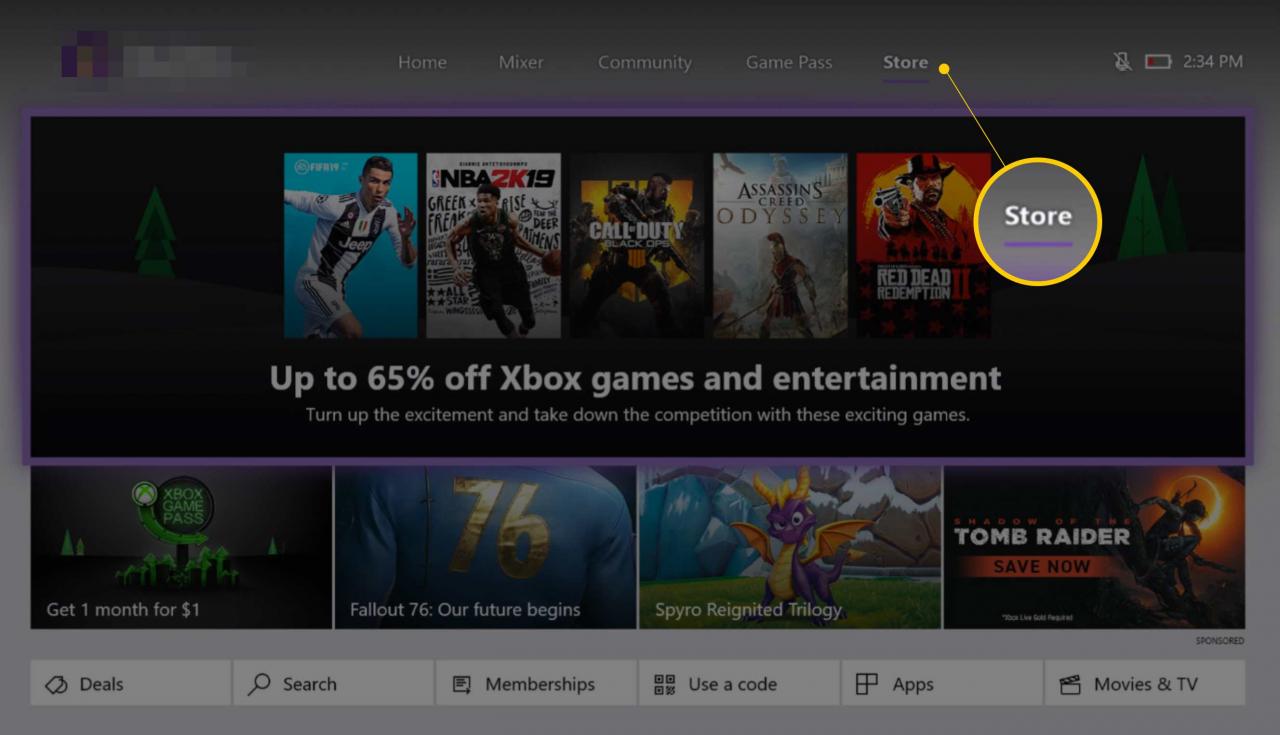
-
Kliknij mały Szukaj icon.
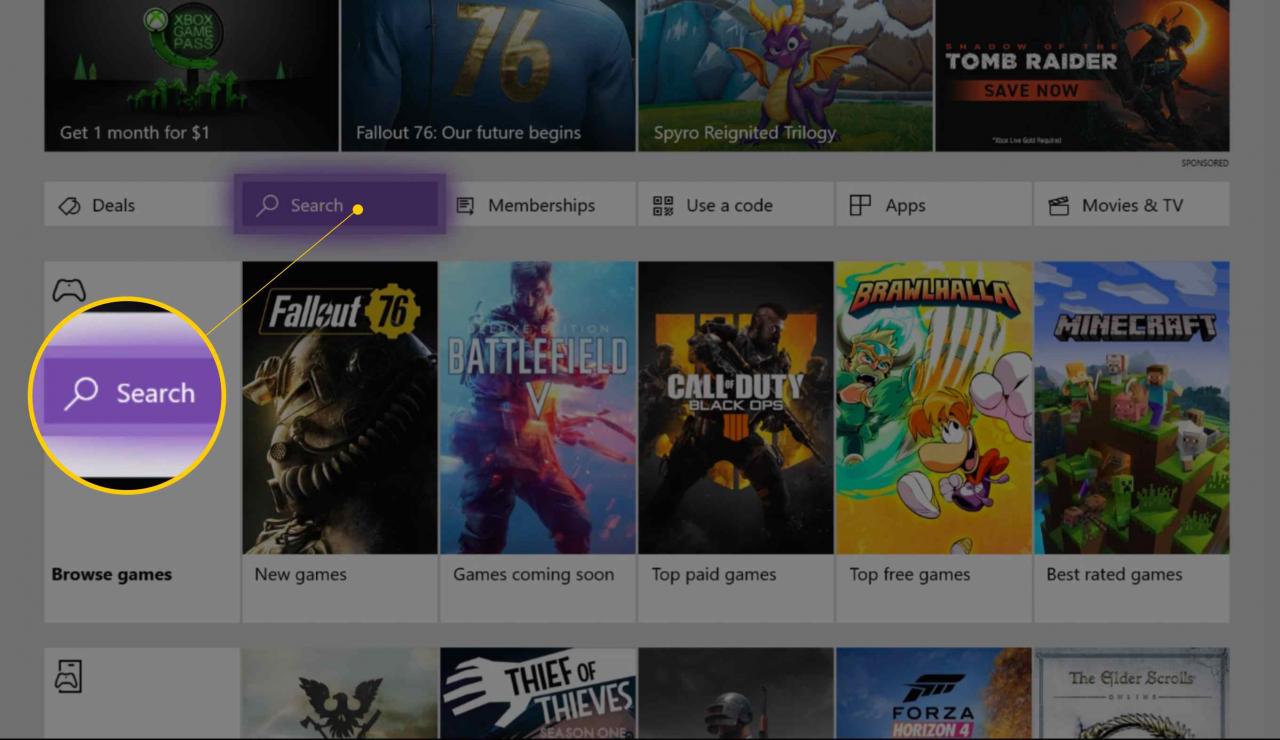
-
Wpisz Twitch. Podczas pisania powinna pojawiać się aplikacja Twitch z fioletową ikoną. Kliknij to. Zostaniesz przeniesiony do oficjalnej listy aplikacji w Sklepie. Kliknij na Get przycisk, aby go pobrać.
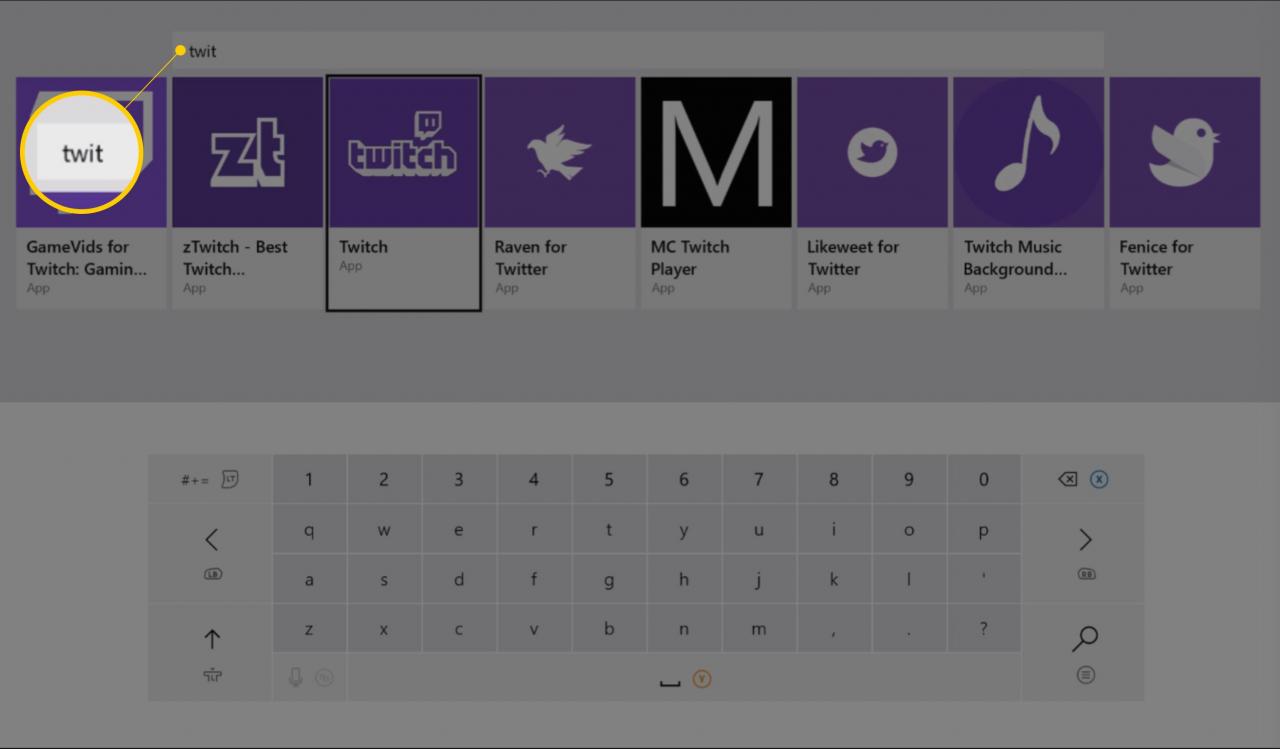
-
Twoja aplikacja zostanie zainstalowana na konsoli Xbox One i można ją znaleźć w Moje gry i aplikacje ekran znaleziony w twoim przewodnik (menu, które pojawia się po naciśnięciu okrągłego przycisku Xbox na kontrolerze).
Łączenie kont Twitch i Xbox
Aby mieć pewność, że Twoje konto Xbox One będzie transmitowane na Twoje konto Twitch, musisz najpierw nawiązać połączenie za pomocą komputera. Po połączeniu konta Twitch z Xbox One nie musisz tego robić ponownie, chyba że wymienisz konsolę lub zmienisz konta Twitch.
-
Wejdź na oficjalną stronę Twitch w przeglądarce internetowej na swoim komputerze i zaloguj się.
-
Na konsoli Xbox One otwórz aplikację Twitch i kliknij Zaloguj Się przycisk. Aplikacja poda Ci sześciocyfrowy kod.
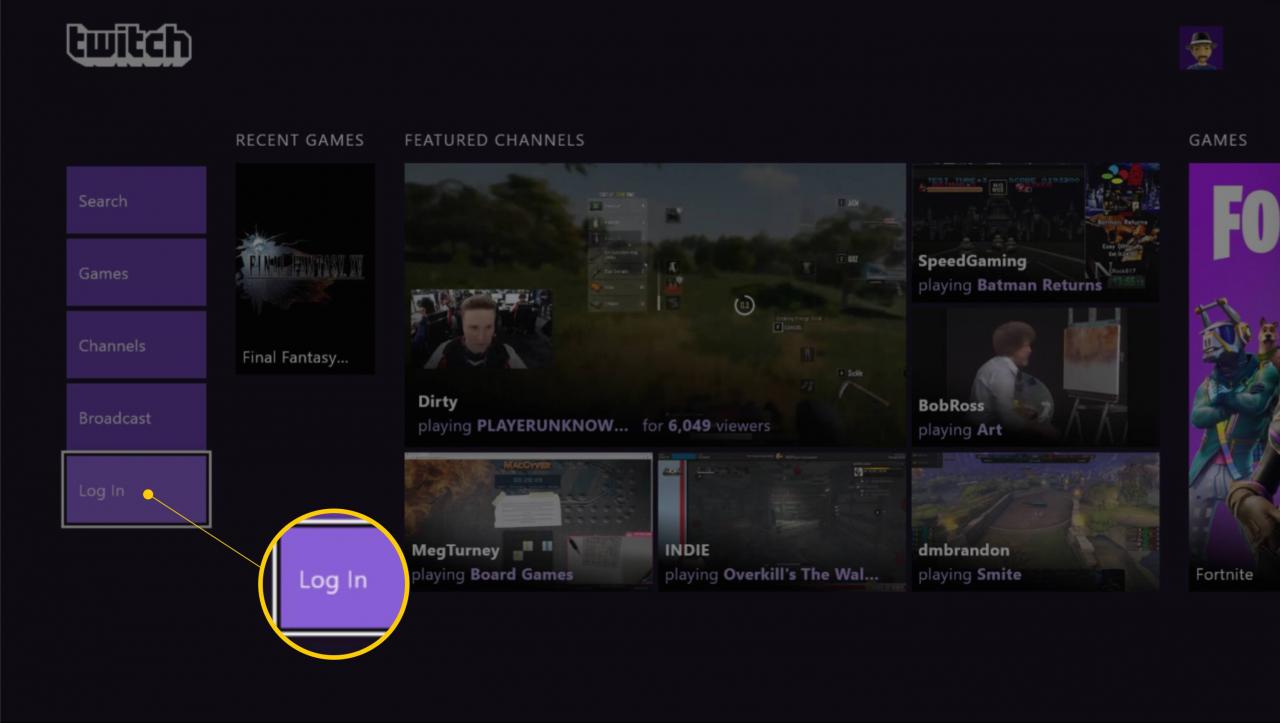
-
Na swoim komputerze, w tej samej przeglądarce, w której zalogowałeś się do Twitcha, odwiedź specjalną stronę aktywacji i wprowadź kod z aplikacji.
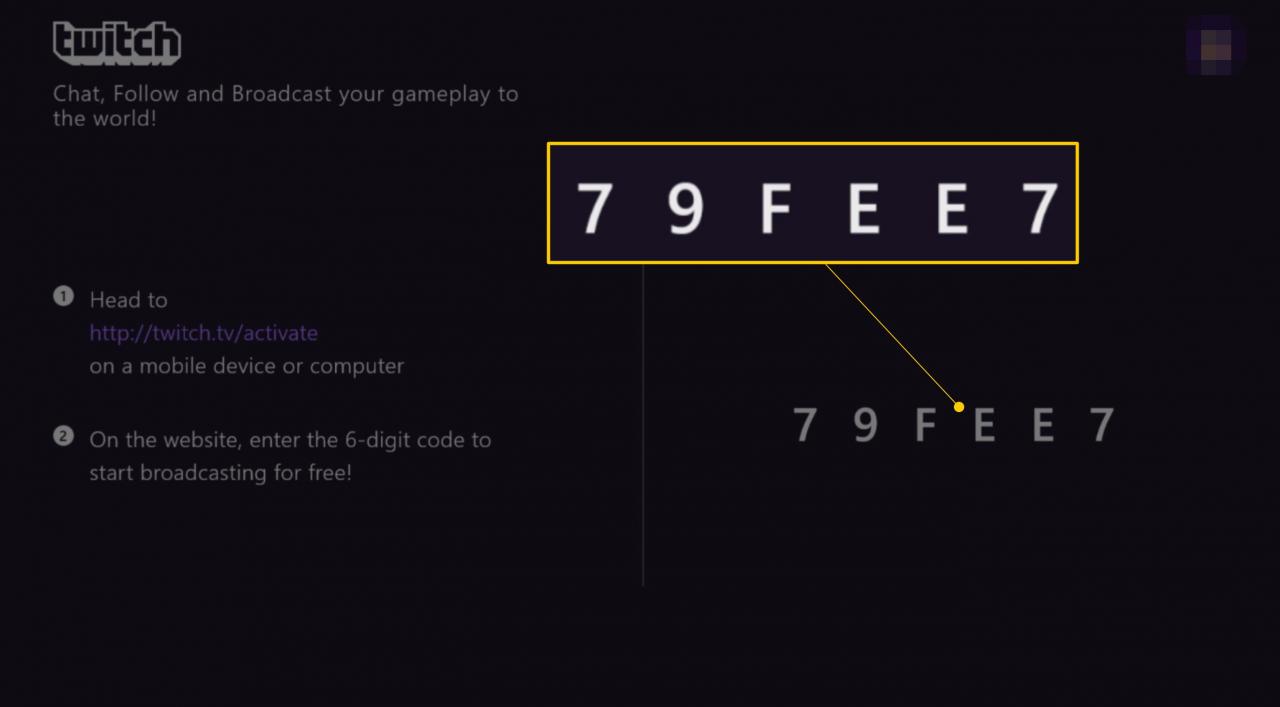
Rozpoczynanie pierwszego streamu na Twitchu i testowanie
Podczas pierwszego przesyłania strumieniowego z konsoli Xbox One będziesz musiał przeprowadzić kilka małych testów, aby upewnić się, że wszystko działa poprawnie, a jakość dźwięku i obrazu jest tak dobra, jak to tylko możliwe. Oto jak wszystko skonfigurować.
-
Otwórz grę na konsolę Xbox One, którą chcesz przesyłać strumieniowo. Nie będziesz mógł przesyłać strumieniowo do Twitcha bez aktywnej gry. W porządku, jeśli go otworzysz i po prostu zostawisz na ekranie tytułowym. W rzeczywistości nie musisz rozpoczynać gry.
-
Wróć do pulpitu Xbox One i otwórz aplikację Twitch. Kliknij Nadawanie w lewym dolnym rogu ekranu, aby ponownie otworzyć grę na Xbox One i zmniejszyć aplikację Twitch do małego paska po prawej stronie ekranu.
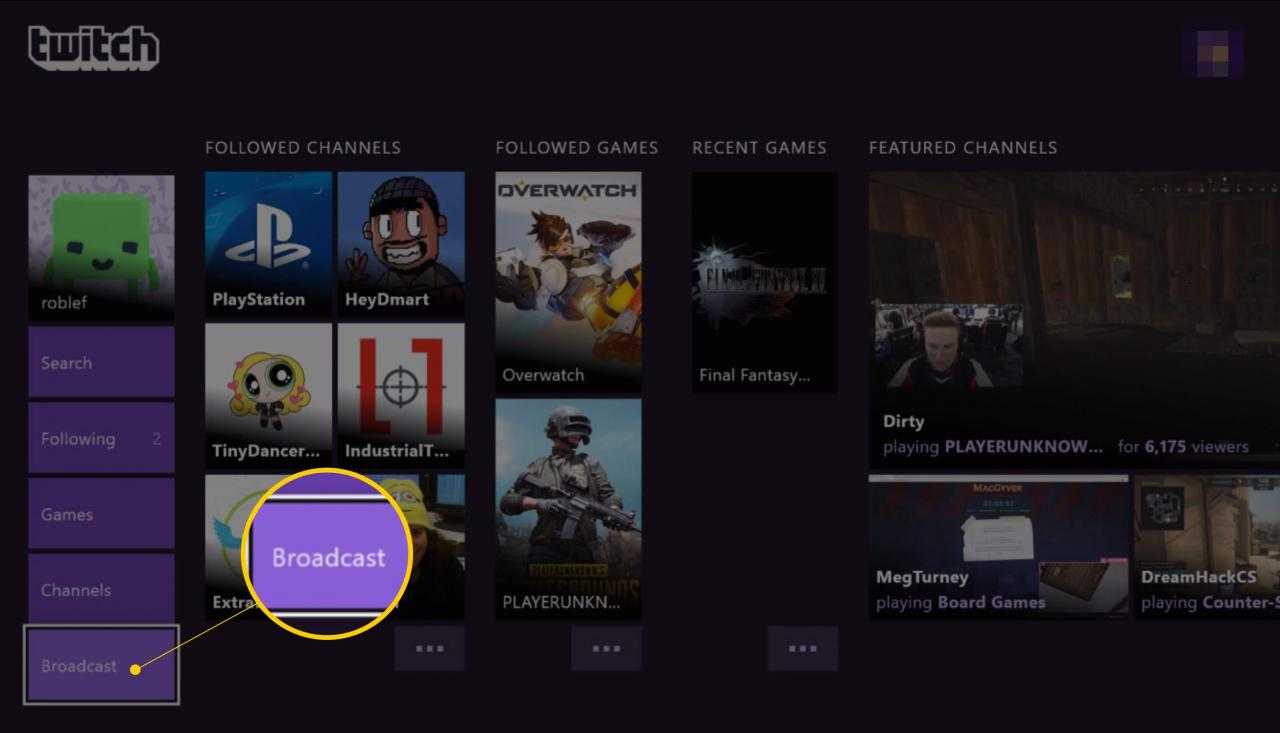
-
Kliknij Tytuł transmisji i zmień nazwę transmisji Twitch. To może być cokolwiek zechcesz. Tak będzie się nazywać Twój strumień w witrynie Twitch iw aplikacjach.
-
Wybierz Ustawienia. Powinieneś zobaczyć podgląd tego, jak będzie wyglądać twoja transmisja Twitch w małym oknie u góry zakładki Twitch.
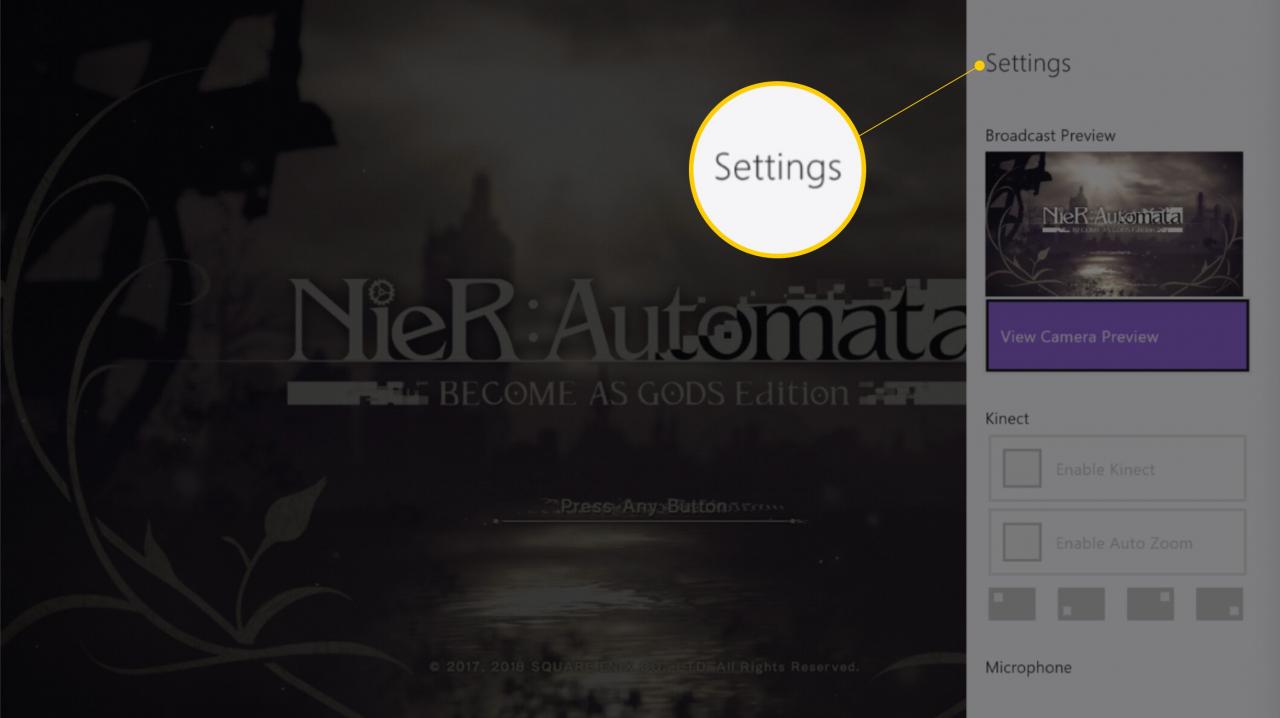
-
Jeśli masz Kinect podłączony do Xbox One, zobaczysz podgląd tego, co widzi Kinect w oknie strumienia. Jeśli chcesz, możesz go wyłączyć, odznaczając plik Włącz Kinect pudełko. Zmień położenie kamery Kinect w strumieniu, klikając odpowiednie pole układu na ekranie.
-
The Zoom automatyczny sprawia, że sensor Kinect skupia się na Twojej twarzy podczas transmisji. Jeśli to wyłączysz, Kinect pokaże wszystko, co jest w stanie zobaczyć, czyli prawdopodobnie cały pokój. Pozostaw tę opcję włączoną, aby skupiać się na Tobie podczas transmisji.
-
Upewnij się, Włącz mikrofon pole jest zaznaczone. Dzięki temu Kinect lub podłączony mikrofon podłączony do kontrolera odbierze to, co mówisz podczas przesyłania strumieniowego.
-
The Party Chat opcja odnosi się do dźwięku odtwarzanego przez innych użytkowników w czacie grupowym lub meczu online. Jeśli chcesz, aby Twój głos był nadawany tylko podczas transmisji, zachowaj rozszerzenie Broadcast Party Chat opcja niezaznaczona. Jeśli jednak chcesz udostępnić cały dźwięk, zaznacz to pole.
-
Ostatnim krokiem, jaki musisz wykonać podczas konfiguracji transmisji, jest wybranie rozdzielczości transmisji. Ogólnie rzecz biorąc, im wyższa wybrana jakość obrazu, tym szybszy będzie Twój internet. Kliknij plikJakość rozwijane menu i wybierz Uzyskaj nową rekomendację. To polecenie automatycznie wykryje dla Ciebie optymalne ustawienie jakości dla aktualnej prędkości Internetu.
-
Po dostosowaniu wszystkich ustawień naciśnij przycisk B na kontrolerze, aby wrócić do głównego menu transmisji Twitcha i wybrać Rozpocznij transmisję aby rozpocząć przesyłanie strumieniowe.
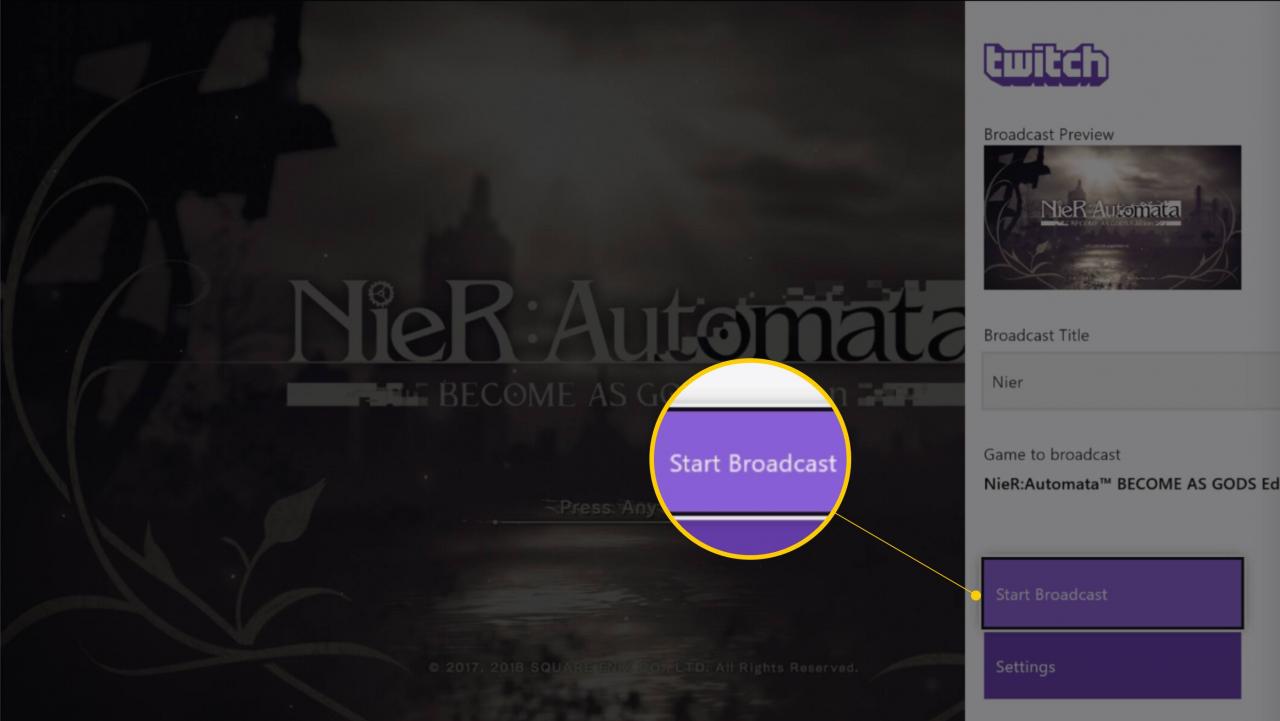
Po początkowej konfiguracji i transmisji zainicjuj transmisję Twitch, uruchamiając grę, a następnie otwierając aplikację Twitch i klikając Nadawanie, zmieniając nazwę strumienia i naciskając Rozpocznij transmisję opcja.
Uzyskaj opinię na temat swojej pierwszej transmisji w serwisie Twitch
Dobrym pomysłem jest poproszenie znajomego o obejrzenie Twojej pierwszej transmisji i przekazanie opinii na temat jakości transmisji i poziomów dźwięku. Jeśli doświadczają dużych opóźnień (brak synchronizacji dźwięku z grafiką), po prostu wróć do ustawień Twitch i ręcznie wybierz ustawienie transmisji o niższej jakości.
